عندما يتعلق الأمر بمراسلة WhatsApp التي تحب المرح ، فإن مجموعة واحدة من الرموز التعبيرية وصور GIF لا تجعل المحادثة دائمًا. أفضل طريقة للحفاظ على إمكانية التنبؤ بعيدة عن الأنظار هي استخدام مجموعة متنوعة من العناصر. وهنا يأتي دور الملصقات المثيرة - تمامًا مثل المفرقعات النارية.
في حين أن الملصقات الجاهزة رائعة ، فإن الملصقات المخصصة هي المفضلة لدي لأنها توفر الكثير من الحرية لإضافة لمسة شخصية. على الرغم من أنني لا أعتبر نفسي محترفًا ، إلا أنني أحب صنع ملصقات جذابة لتطبيق WhatsApp على iPhone و Android. إذا كنت لا تعرف من أين تبدأ ، يمكنني مساعدتك في البدء.
إذن ، كيف سننشئ ونضيف ملصقات مخصصة إلى WhatsApp؟ حسنًا ، هناك طرق متعددة للقيام بذلك. لكن أسهل طريقة هي استخدام صانعي ملصقات تابعين لجهات خارجية. يفتخر كل من App Store و Google Play Store بالعديد من صانعي الملصقات الرائعين ، لذلك لا يوجد ندرة في الخيارات على الإطلاق.
علاوة على ذلك ، يتوفر معظمها مجانًا ويقدم عددًا كبيرًا من أدوات التحرير. لذلك ، يمكنك تحقيق أقصى استفادة من إبداعك لصنع ملصقات WhatsApp مرحة حتى دون إحداث أي فجوة في جيبك!
كيفية عمل ملصقات لتطبيق WhatsApp على iPhone و Android
في هذا الدليل العملي ، سنستخدم Sticker.ly. إنه بسيط جدًا ويعمل بشكل موثوق. أوه ، ناهيك عن أنها تحتوي أيضًا على حزمة صلبة من الملصقات الجاهزة. لذلك ، دعونا نضع هذا التطبيق موضع التنفيذ!
الخطوة رقم 1. للبدء ، قم بتنزيل تطبيق Sticker.ly
- احصل على Sticker.ly على iPhone (رابط مباشر)
- احصل على Sticker.ly على Android (رابط مباشر)
بعد تنزيل التطبيق بنجاح ، قم بتشغيله.
الخطوة رقم 2. الآن ، اضغط على الزر "+" في وسط القاع. ثم أدخل اسم الحزمة واسم المنشئ . بعد ذلك ، اضغط على إنشاء في أعلى اليمين.

الخطوة رقم 3. في الشاشة التالية ، انقر على زر إضافة ملصق واختر الصورة المطلوبة من مكتبة الصور الخاصة بك.

ملاحظة: على جهاز Android ، تحتاج إلى النقر على إضافة صورة → ألبوم / صور Google لاختيار صورة من مكتبة الصور الخاصة بك.
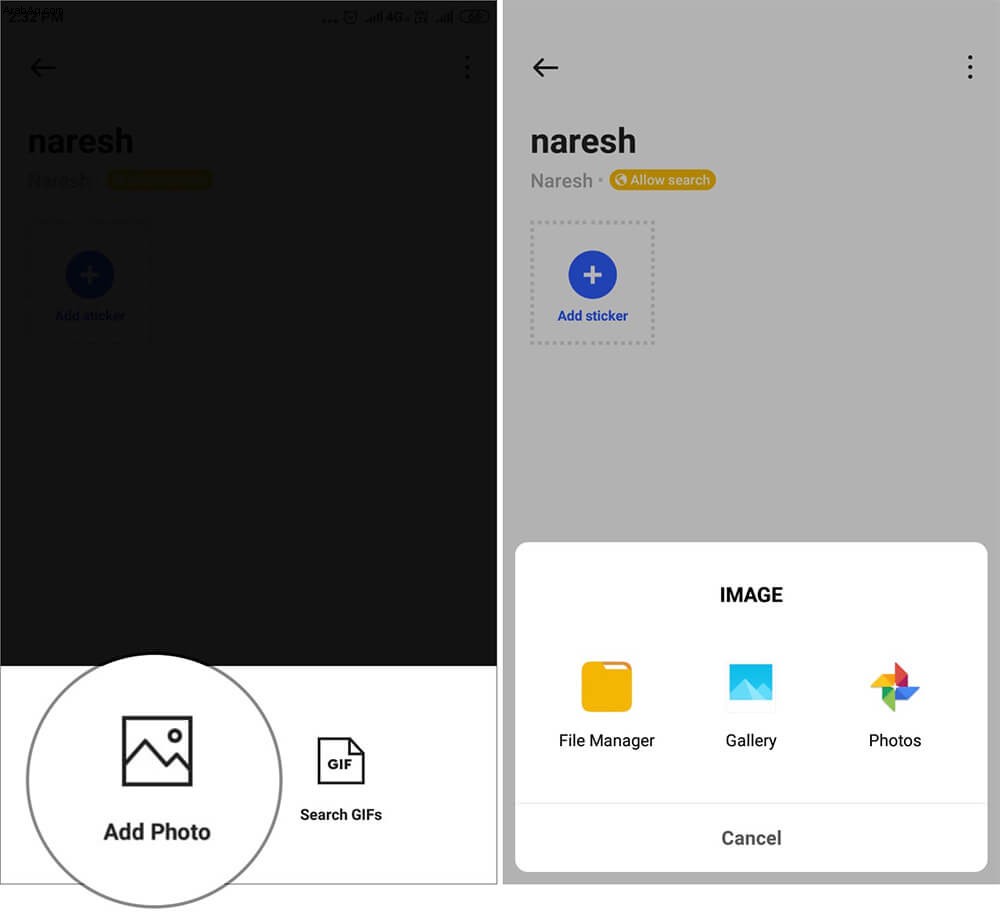
الخطوة رقم 4. بعد ذلك ، انقر على الخيار التلقائي في الأسفل. بعد ذلك ، استخدم أدوات الضبط والنص لضبط صورتك. عندما تكون راضيًا عن النتيجة ، انقر على حفظ في أعلى اليمين. (على جهاز Android ، انقر فوق تم في الجزء العلوي الأيمن.
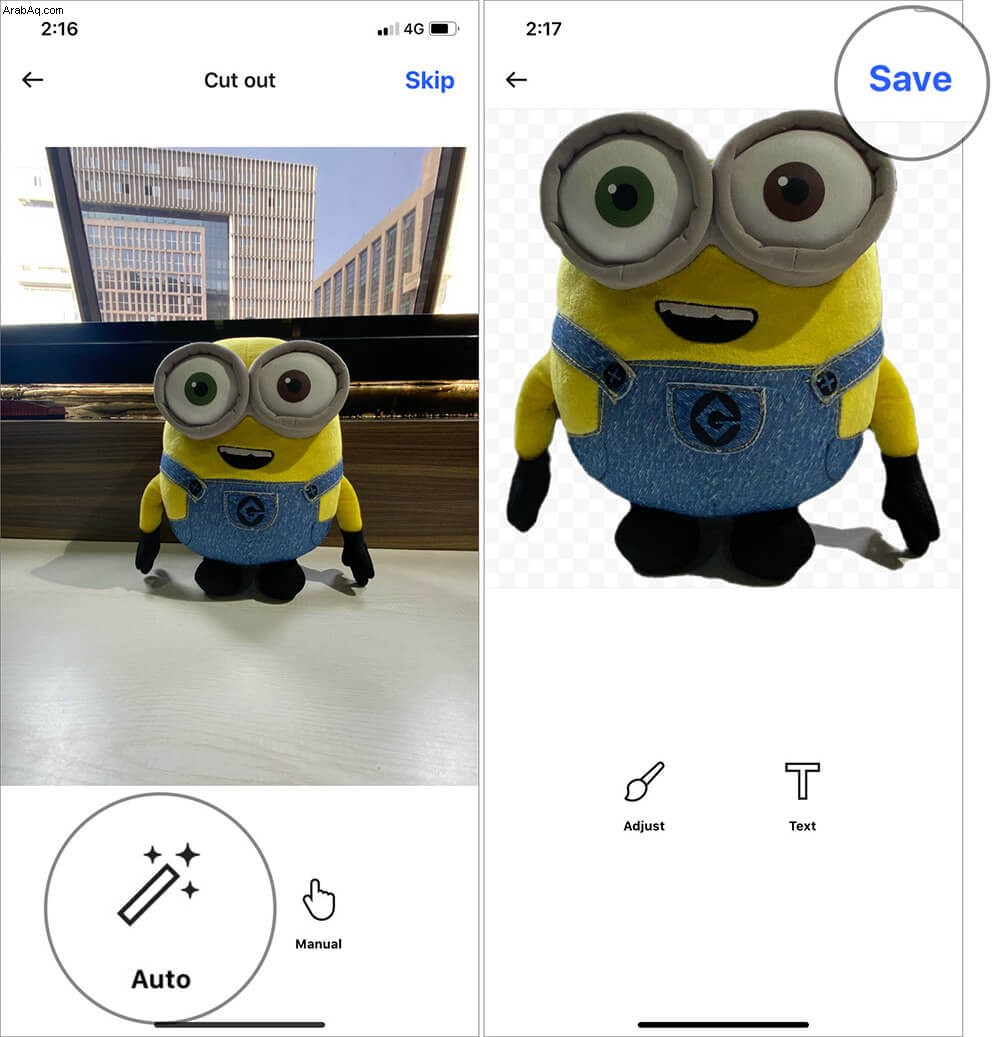
ملاحظة: يمكنك أيضًا اختيار الخيار Manual ثم تصميم صورتك بأناقة. الخيار لك.
ضع في اعتبارك أن يتطلب الأمر 3 ملصقات على الأقل لإنشاء حزمة. لذلك ، سوف تحتاج إلى إضافة ملصقين آخرين على الأقل. للقيام بذلك ، ما عليك سوى تكرار نفس الخطوات (3-4). أعني ، اضغط على زر إضافة ملصق ثم اتبع نفس الخطوات لتصميم الملصق الخاص بك.
الخطوة رقم 5. بعد ذلك ، انقر فوق الزر إضافة إلى WhatsApp. ثم انتظر بعض الوقت واضغط على حفظ / تم في الجزء السفلي لإضافة ملصقاتك المخصصة إلى WhatsApp على جهاز iPhone الخاص بك.
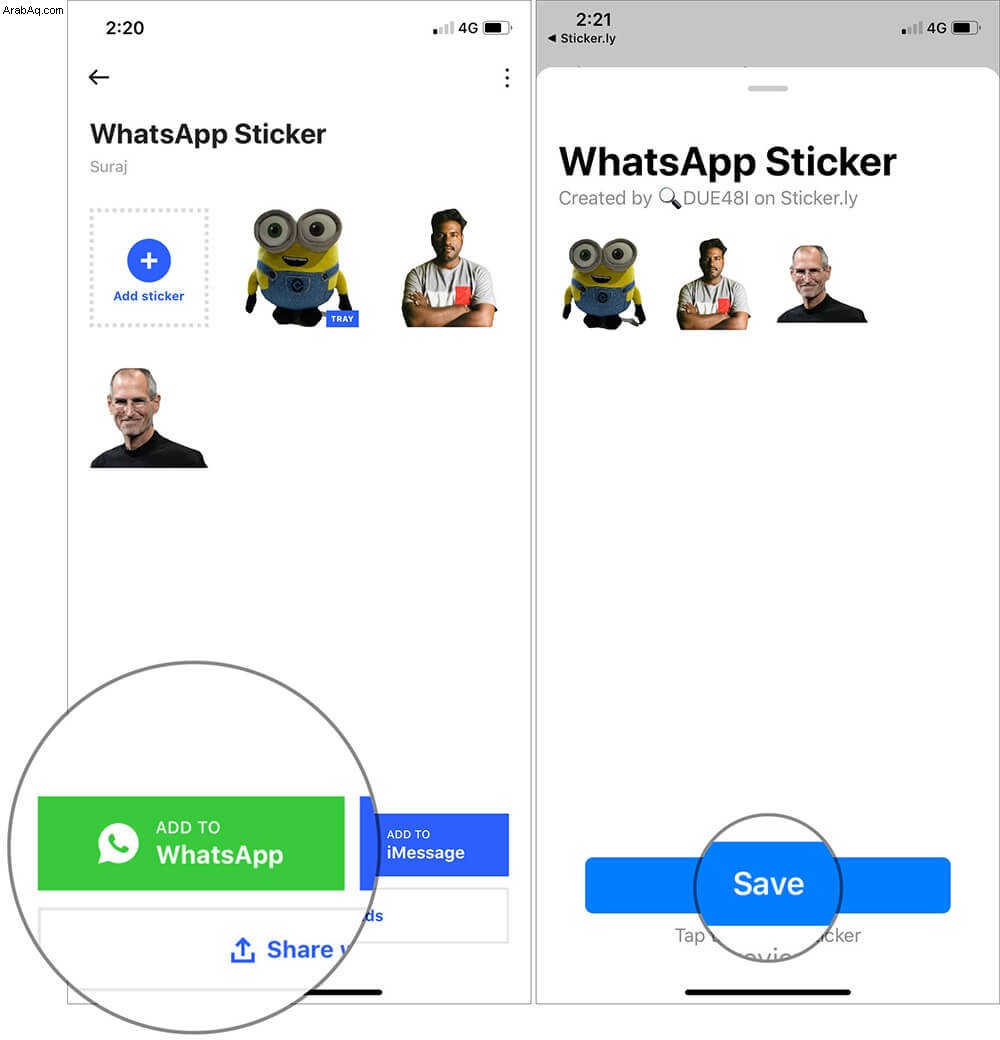
هذا الى حد كبير ذلك! لقد أنشأت حزمة ملصقات رائعة لتطبيق WhatsApp.
هل تتساءل عن كيفية إرسال ملصقات مخصصة على WhatsApp؟
فقط في حالة ما إذا كنت تتساءل عن كيفية الوصول إلى ملصقاتك المخصصة ، دعني أخبرك أنها واضحة تمامًا.
على iPhone: كل ما عليك فعله هو فتح تطبيق WhatsApp ← سلسلة محادثة ← المس باستمرار زر الملصق الصغير في حقل النص. بعد ذلك ، سترى جميع الملصقات الخاصة بك. ما عليك سوى النقر على واحدة لطيفة وإرسالها كالمعتاد.
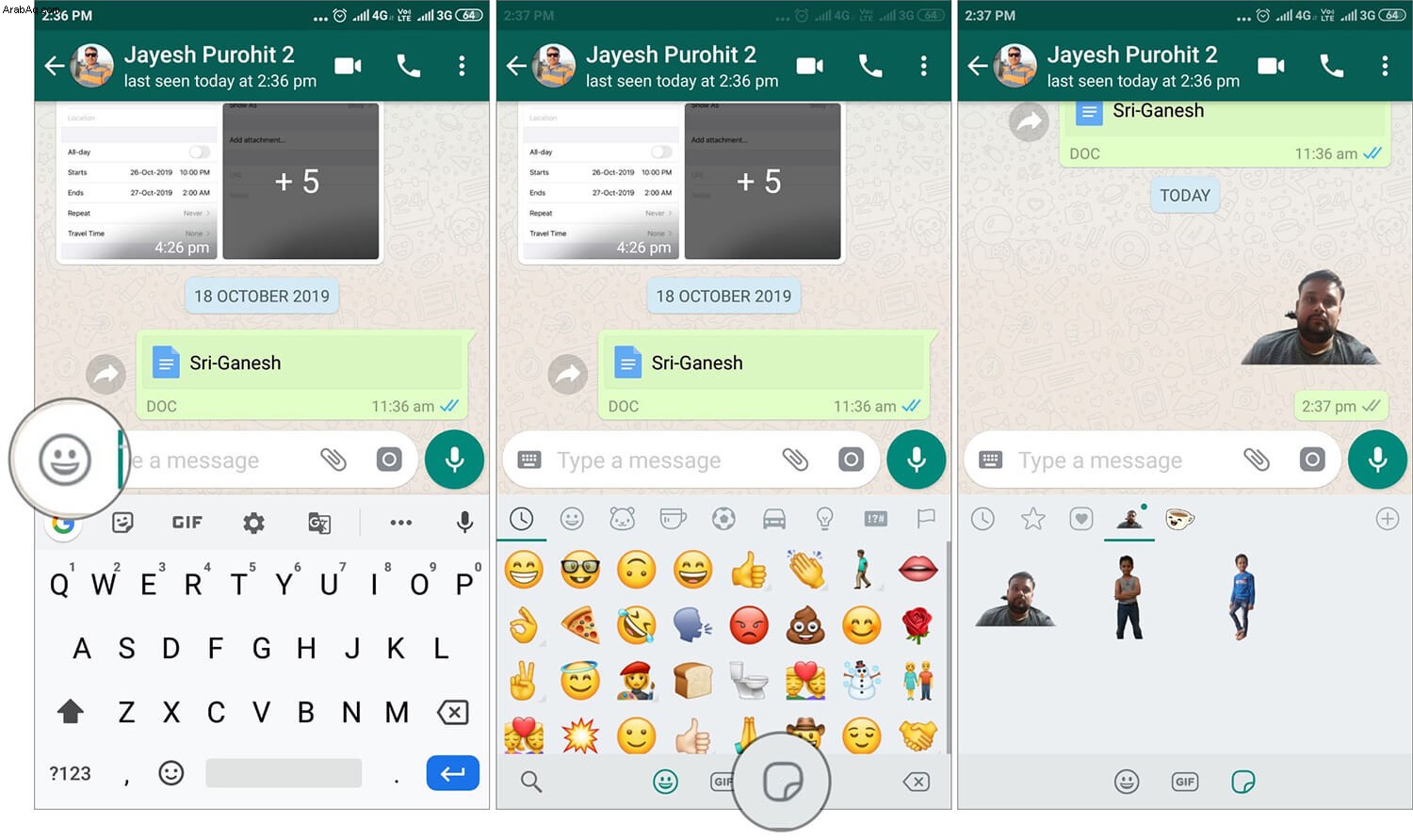
على جهاز Android: تحتاج أولاً إلى النقر على رمز الرموز التعبيرية ثم اضغط على زر الملصق الموجود على الجانب الأيمن من زر GIF في الأسفل. بعد ذلك ، حدد الملصق المفضل لديك وأرسلها.
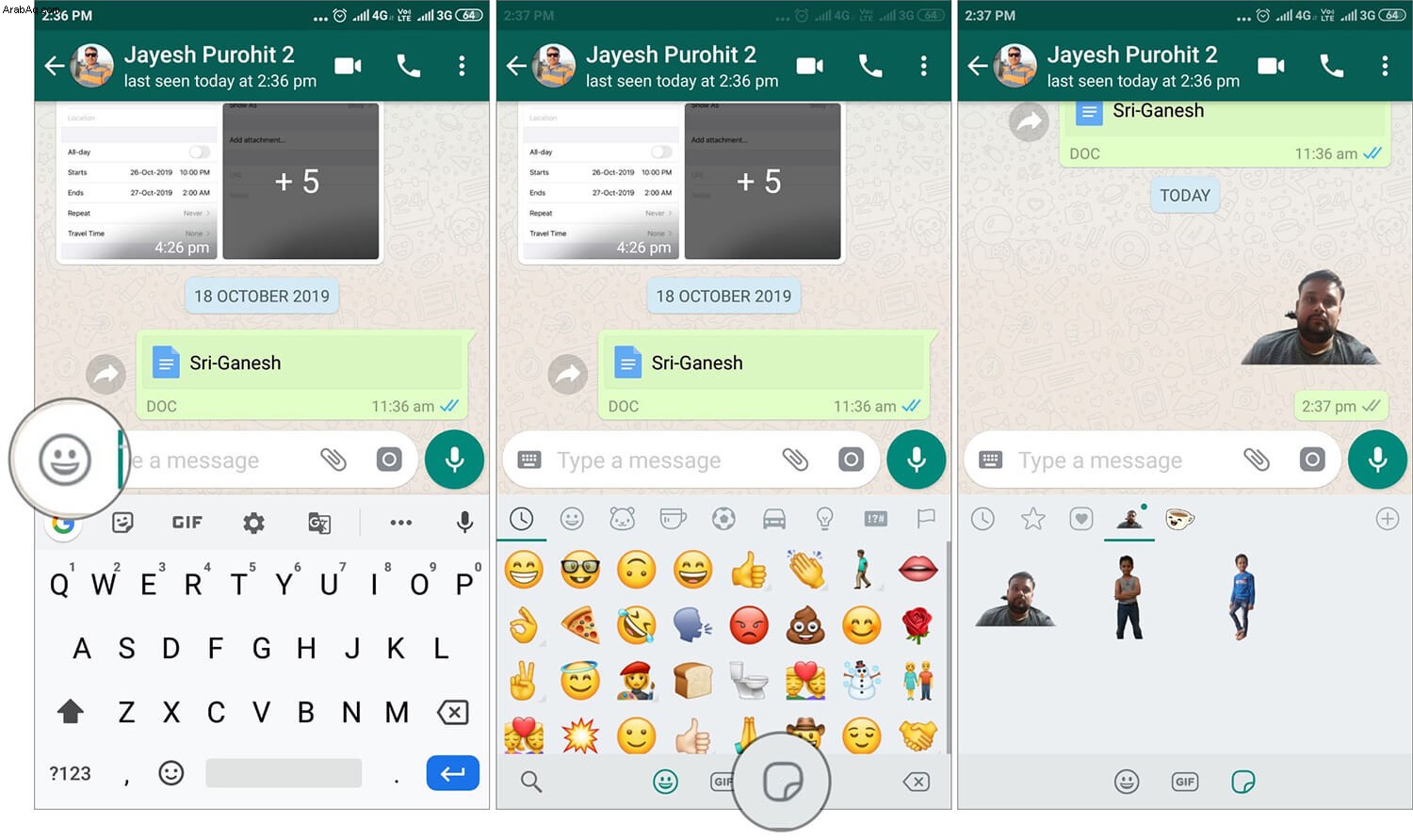
هذا كل ما في الأمر!
تسجيل الخروج ...
إذن ، هذه هي الطريقة السريعة لإنشاء حزم ملصقات مخصصة وإضافتها إلى WhatsApp على iOS و Android. من الممتع حقًا استخدامها أثناء المحادثة الفاترة. الآن بعد أن أصبح لديك الكثير منها تحت تصرفك ، لا تنسَ إحضارها أثناء المراسلة.
قد ترغب في متابعة هذه المشاركات أيضًا:
- أفضل بدائل WhatsApp لأجهزة iPhone
- كيفية إرسال صور WhatsApp بدون ضغط على Android و iPhone
- قم بتنشيط Dark Mode على WhatsApp Web
- كيفية منع WhatsApp من التنزيل التلقائي للوسائط على iPhone






